Thông tin liên hệ
- 036.686.3943
- admin@nguoicodonvn2008.info

BitLocker là một công cụ mã hóa toàn ổ đĩa có sẵn cho người dùng Windows 10 Pro, Enterprise và Education. Bạn có thể sử dụng nó để khóa nội dung trong ổ cứng của mình trước những con mắt tò mò, đảm bảo an toàn với khả năng bảo mật liên kết toán học gần như không thể phá vỡ.
BitLocker bảo mật các ổ của bạn bằng một mật khẩu mạnh và duy nhất, mật khẩu này đóng vai trò như một key mã hóa. Tuy nhiên, điều gì sẽ xảy ra nếu bạn mất mật khẩu BitLocker? Bạn có bị mất dữ liệu của mình mãi mãi không?
Rất may, bạn có thể sử dụng Bitlocker Recovery Key (key khôi phục BitLocker) để mở khóa ổ của mình một lần nữa. Đây là cách bạn tìm thấy key khôi phục BitLocker trên Windows 10 và tài khoản Microsoft của bạn.
BitLocker Recovery Key, còn gọi là key khôi phục Microsoft hoặc key khôi phục Windows, là một key đặc biệt được tạo tự động khi thiết lập mã hóa BitLocker trên một ổ cụ thể.
BitLocker Recovery Key được lưu trữ trong file .BEK có tên dạng BitLocker Recovery Key 444C8E16-45E7-4F23-96CE-3B3FA04D2189.BEK như bên dưới:
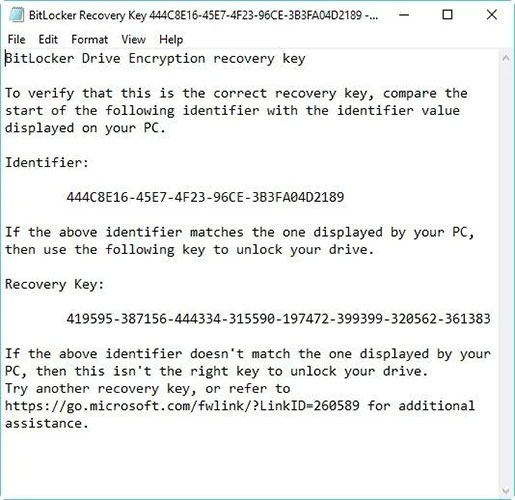
Định dạng key khôi phục BitLocker: 419595-387156-44334-315590-197472-399399-320562-361383.
Key khôi phục BitLocker được sử dụng để mở khóa ổ được mã hóa BitLocker khi bạn quên mật khẩu BitLocker hoặc mật khẩu BitLocker không hoạt động.
Quá trình mã hóa ổ BitLocker của Microsoft luôn buộc bạn phải lưu key khôi phục BitLocker khi thiết lập. Bạn có thể đã lưu trữ trực tuyến bằng tài khoản Microsoft, lưu vào USB, lưu vào file hoặc in key khôi phục đó ra, v.v… Do đó, bạn có thể tìm key khôi phục theo nhiều cách khác nhau.
Làm cách nào để tìm key khôi phục BitLocker? Tham khảo 6 cách sau:
Để truy xuất key khôi phục được lưu trữ trực tuyến bằng tài khoản Microsoft, hãy truy cập trang web: https: //account.microsoft.com/devices/recoverykey (Trang trước kia là http://windows.microsoft.com/recoverykey).
Đăng nhập bằng tài khoản Microsoft của bạn và sau đó, bạn sẽ thấy key khôi phục.
Để tìm key khôi phục BitLocker, hãy cắm USB đó vào máy tính của bạn và xem nó.
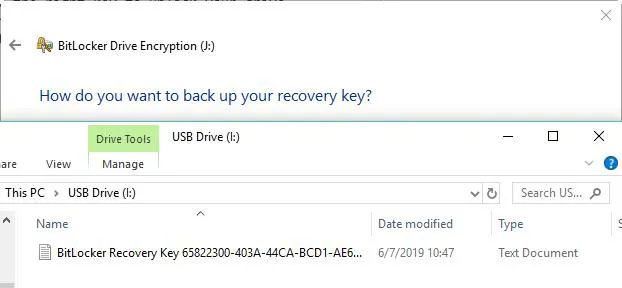
Key khôi phục BitLocker có thể được lưu dưới dạng Bạn phải đăng nhập để xem liên kết trên máy tính của bạn. Nếu bạn chưa xóa nó, hãy tìm kiếm BitLocker Recovery Key.txt trên máy tính của bạn.
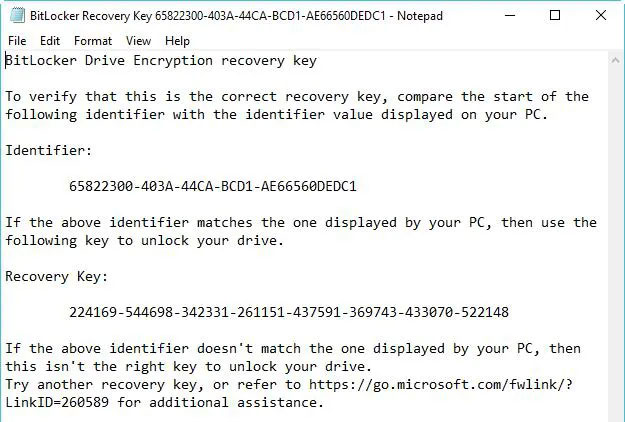
Nếu bạn đã xóa file BitLocker Recovery Key.txt đó, hãy tải xuống phần mềm khôi phục dữ liệu miễn phí iBoysoft Data Recovery: https://download.iboysoft.com/download/iboysoftdatarecovery.exe để quét máy tính của bạn ngay bây giờ để khôi phục.
Nếu bạn đã in khóa khôi phục BitLocker bằng "Microsoft Print to PDF", hãy tìm kiếm file pdf trên máy tính của bạn.
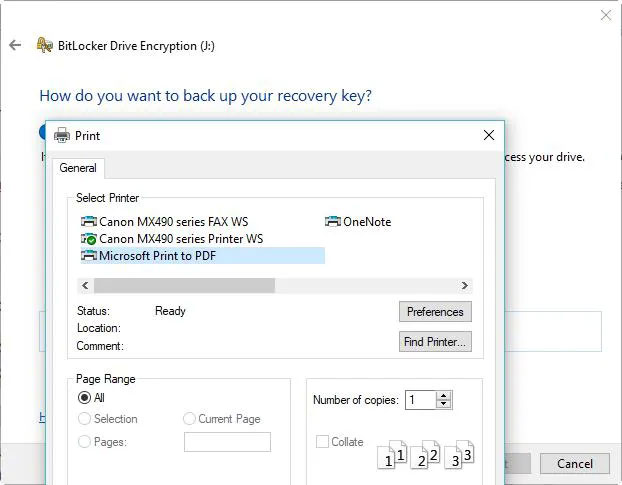
Nếu bạn không tìm thấy file pdf đó bằng chức năng tìm kiếm của Windows, hãy tải xuống phần mềm khôi phục dữ liệu miễn phí iBoysoft Data Recovery để quét máy tính của bạn ngay bây giờ để lấy lại file pdf bị mất.
Nếu bạn là người dùng domain, key khôi phục BitLocker có thể được lưu vào Active Directory (AD), hãy liên hệ với admin của bạn để lấy.
BitLocker Recovery Password Viewer có thể định vị và xem key khôi phục BitLocker được lưu trữ trong Active Directory (AD).
Hướng dẫn xem key khôi phục BitLocker trong Active Directory:
Đối với PC tại nơi làm việc mà bạn đăng nhập bằng tài khoản Azure Active Directory, hãy xem thông tin thiết bị cho tài khoản Microsoft Azure của bạn và nhận key khôi phục.
Để xác minh xem key khôi phục BitLocker có chính xác hay không, hãy so sánh phần bắt đầu của mã nhận dạng key khôi phục BitLocker đầy đủ với giá trị ID key khôi phục. Xem ví dụ dưới đây:
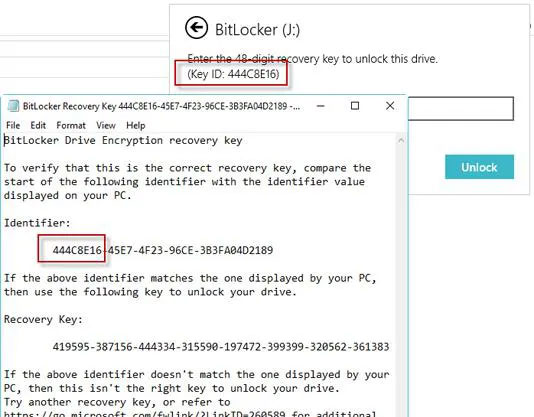
BitLocker Recovery Key ID là mã nhận dạng key khôi phục BitLocker. Nếu BitLocker Recovery Key ID khớp với ID hiển thị trên ổ của bạn, bạn có thể mở khóa ổ đó.
Nếu BitLocker Recovery Key ID không khớp với ID hiển thị trên ổ của bạn, thì key khôi phục BitLocker không khớp với ổ này và không thể mở khóa ổ. Trong trường hợp đó, bạn cần tìm đúng key khôi phục BitLocker.
Đối với volume hệ điều hành được mã hóa BitLocker, BitLocker Recovery Key ID được hiển thị trên màn hình khôi phục BitLocker.
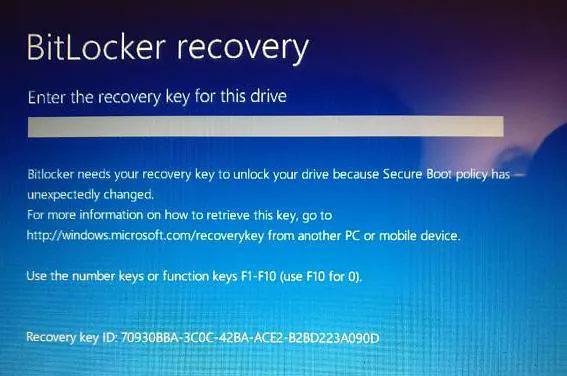
Đối với ổ dữ liệu được mã hóa BitLocker, BitLocker Recovery Key ID được hiển thị khi người dùng nhấp vào "More options", sau đó nhập key khôi phục trong trình hướng dẫn để mở khóa ổ được mã hóa BitLocker.
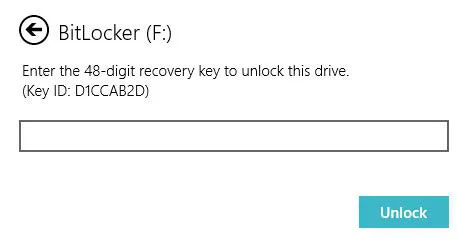
BitLocker Recovery Key ID chỉ là mã nhận dạng key khôi phục BitLocker, nó không thể mở khóa ổ được mã hóa BitLocker. Trong trường hợp này, bạn vẫn cần tìm key khôi phục BitLocker theo key ID.
Nếu bạn có thể tìm thấy file txt key khôi phục BitLocker hoặc đã lưu key khôi phục BitLocker trong tài khoản Microsoft, AD hoặc Azure AD của mình, bạn có thể tìm thấy key khôi phục BitLocker chính xác theo key ID. Nếu không, không có cách nào để lấy được key khôi phục BitLocker.
Nguồn tin: Quantrimang.com
Ý kiến bạn đọc
Những tin mới hơn
Những tin cũ hơn
 Hướng dẫn chèn code trong Word
Hướng dẫn chèn code trong Word
 20 tuổi và những thay đổi
20 tuổi và những thay đổi
 8 công cụ debugger Linux tốt nhất dành cho các kỹ sư phần mềm
8 công cụ debugger Linux tốt nhất dành cho các kỹ sư phần mềm
 Cách giả lập game PS2 trên máy Mac M1, M2 hoặc M3 với PCSX2
Cách giả lập game PS2 trên máy Mac M1, M2 hoặc M3 với PCSX2
 Cách chạy ứng dụng Windows trên Android bằng Winlator
Cách chạy ứng dụng Windows trên Android bằng Winlator
 Cách chuyển đổi tài liệu Word sang PDF
Cách chuyển đổi tài liệu Word sang PDF
 Cách xóa mật khẩu file PDF trên máy Mac
Cách xóa mật khẩu file PDF trên máy Mac
 Cách tạo trường tùy chỉnh WordPress để thêm siêu dữ liệu
Cách tạo trường tùy chỉnh WordPress để thêm siêu dữ liệu
 Lòng tự kiêu
Lòng tự kiêu
 24 ứng dụng chụp ảnh màn hình hữu ích dành cho macOS
24 ứng dụng chụp ảnh màn hình hữu ích dành cho macOS
 Cách chuyển thư mục Download sang ổ khác trên Windows 11
Cách chuyển thư mục Download sang ổ khác trên Windows 11
 Cách chụp màn hình máy Mac
Cách chụp màn hình máy Mac
 Cách gán các lõi CPU cụ thể cho một ứng dụng trong Windows
Cách gán các lõi CPU cụ thể cho một ứng dụng trong Windows
 Cách tạo hình ảnh bằng AI trong Krita
Cách tạo hình ảnh bằng AI trong Krita
 Niềm kiêu hãnh
Niềm kiêu hãnh
 Nợ chàng trai thanh xuân một lời cảm ơn và xin lỗi!
Nợ chàng trai thanh xuân một lời cảm ơn và xin lỗi!
 Xã giao
Xã giao
 Đêm dài lắm mộng
Đêm dài lắm mộng
 4 cách dễ dàng tạo file ZIP trên Windows
4 cách dễ dàng tạo file ZIP trên Windows
 Hướng dẫn tắt Tab Preview trên Chrome
Hướng dẫn tắt Tab Preview trên Chrome
